Korrekt vedligeholdelse af vores diskdrev i computeren vil give os mange fordele. Det er noget, vi kan gøre i hånden, eller bruge visse programmer, der vil hjælpe os, såsom gennem nogle af de funktioner, der CCleaner tilbyder os.
Og det er, ligesom det sker med den installerede processor GPU eller RAM hukommelse , PC'ens diskdrev er nøglen. Derfor netop vedligeholdelsen af disse, som vi taler om, og som vi med tiden helt sikkert vil sætte pris på. For eksempel kan vi bruge defragmenteringsværktøjer, hvis vi har HDD enheder , eller prøv at frigøre så meget plads som muligt.

Selvom drev bliver større, så er den software vi installerer det også. Forudsat at den tilgængelige plads ikke er uendelig, må vi forsøge at holde det meste fri. Netop derfor navngiver vi applikationer, som vi kan bruge til rydde op og frigøre den vigtige plads på vores diskdrev. CCleaner er et tydeligt eksempel på alt dette, måske et af de mest populære og brugte forslag af denne type.
Som mange af jer måske allerede ved selv, er dette software, der giver os mulighed for at optimere og udføre forskellige rengøringsopgaver i Windows. En af de mest interessante funktioner, den tilbyder os, er muligheden for at fjerne duplikerede filer på diskdrevene. Faktisk giver det os nogle konfigurerbare parametre, som vil være til stor hjælp for os, og som nogle gange giver os mulighed for det frigive flere gigabyte data .
Fjern duplikerede filer via CCleaner
Husk, at efterhånden som månederne eller årene med at bruge Windows går, akkumulerer vi et større antal filer. Ved flere lejligheder, end vi måske tror, duplikeres disse, noget der bliver særligt vigtigt, hvis vi henviser til multimediefiler såsom fotos eller videoer. Disse optager en god mængde diskplads, hvilket kan give os mulighed for at frigøre flere gigabyte ad gangen.
Derfor vil vi tale om alt, hvad dette program tilbyder os, når det kommer til at slippe af med duplikerede filer på vores computer. Vi skal kun starte programmet som sådan på en konventionel måde, og når vi først er på skærmen, i venstre panel finder vi Duplicate Finder mulighed. Ved at klikke her, vises konfigurationsvinduet for denne funktionalitet på skærmen.
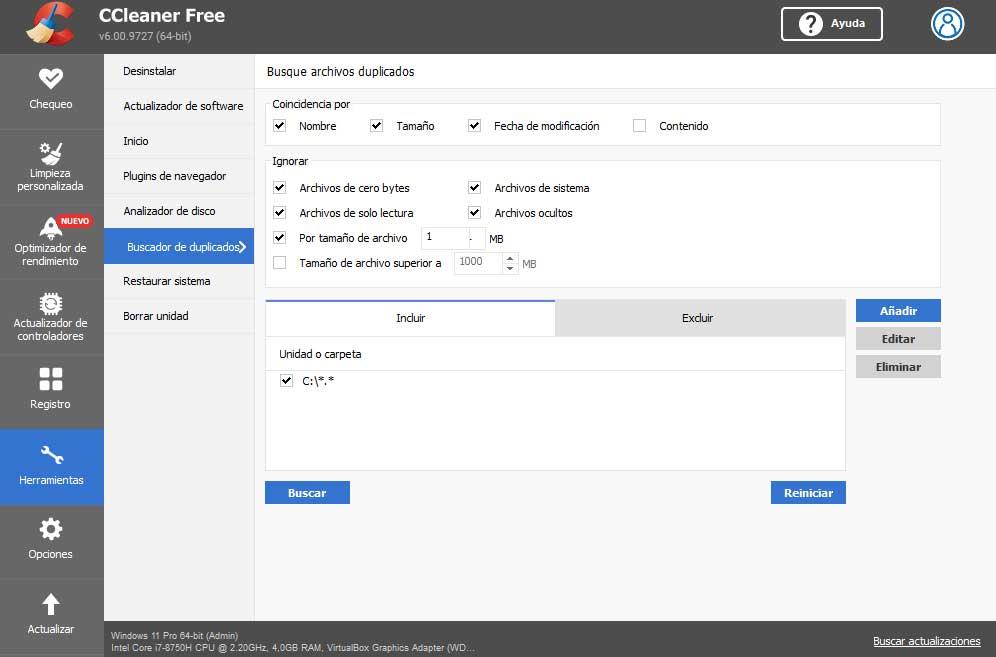
Her finder vi nogle interessante parametre, der giver os mulighed for at filtrere og begrænse søg efter duplikerede filer så at funktionen er mere effektiv . På den måde kan vi slippe af med en god mængde plads på kortere tid og uden fejl fra programmets side. På denne måde kan vi etablere de matchende parametre, der skal opfyldes, eller de diskstier, hvor CCleaner skal scanne for at søge efter alt dette indhold.
På samme måde og hvis vi har brug for det, finder vi flere konfigurationsparametre om filerne og mapperne det bør ignoreres. Når vi er færdige med at konfigurere denne CCleaner-funktion, skal vi blot klikke på knappen Søg.